Corrige el registro de la tienda de Microsoft en error 0x800706d9 en Windows 11/10
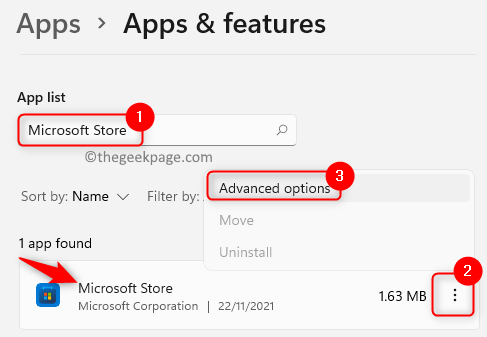
- 4943
- 179
- Sr. Eduardo Menchaca
Muchos usuarios han informado haber encontrado un código de error 0x800706d9 Cuando intentan iniciar sesión en la aplicación Windows Store utilizando las credenciales de la cuenta de Microsoft. El mensaje de error que se ve es el siguiente:
Algo salió malPor favor, inténtelo de nuevo más tarde.0x800706d9No hay más puntos finales disponibles en el mapeador de punto final.
Si usted es uno de ellos que enfrenta el mismo problema, ha llegado al artículo correcto para ayudarlo a superar el problema.
Tabla de contenido
- FIJO 1 - Restablecer Microsoft Store a través de la configuración
- SEX 2 - Cambie la configuración del servidor DNS
- Fix 3 - Borrar caché de la tienda MS
- FIJO 4 - Ejecutar código usando PowerShell
FIJO 1 - Restablecer Microsoft Store a través de la configuración
1. Prensa Windows + R abrir Correr.
2. Tipo MS-Settings: AppSFeatures abrir Aplicaciones y características.
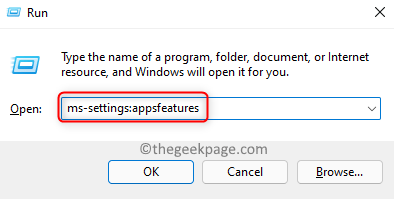
3. Tipo Microsoft Store En el cuadro de búsqueda a continuación Lista de aplicaciones.
4. Clickea en el Tres puntos verticales asociado con Microsoft Store.
5. Elegir Opciones avanzadas En el menú que se abre.
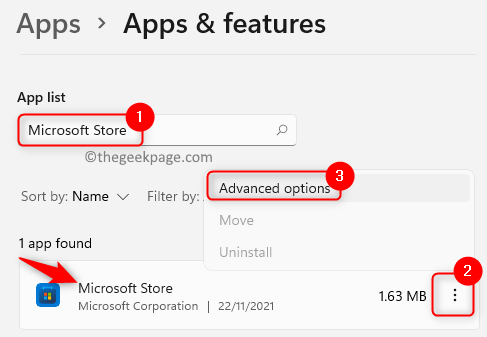
6. Sobre el Opciones avanzadas página, localizar el Reiniciar sección y haga clic en el Reiniciar botón.
7. Haga clic en Reiniciar nuevamente en el aviso de confirmación.
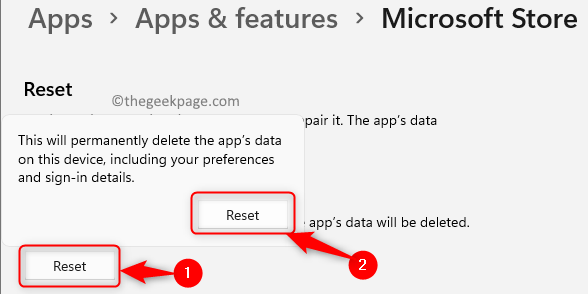
8. Relanzar la aplicación de la tienda y verificar si el problema se soluciona.
SEX 2 - Cambie la configuración del servidor DNS
1. Abierto Correr utilizando el Windows y r teclas en tu teclado.
2. Tipo NCPA.CPL Para abrir el Conexiones de red.
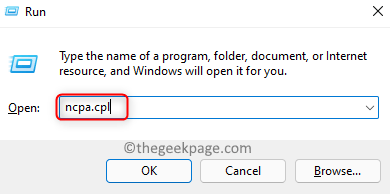
3. Botón derecho del ratón en su adaptador de red y seleccione Propiedades.
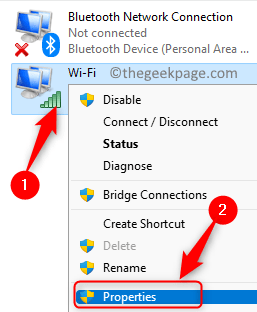
4. En el Propiedades Ventana, seleccione Versión de protocolo de Internet 4 (TCP/IPv4).
5. Ahora haga clic en el Propiedades boton de abajo.
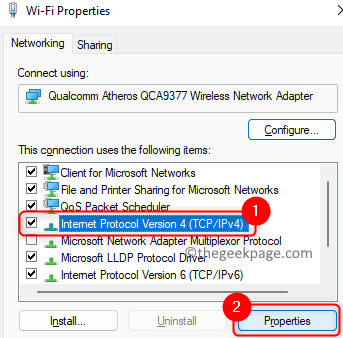
6. Seleccione el botón de radio asociado con la opción Use las siguientes direcciones del servidor DNS.
7. En la caja al lado del Servidor DNS preferido Ingrese el valor 1.1.1.1.
8. Selecciona el Servidor DNS alternativo a 1.0.0.1.
9. Haga clic en DE ACUERDO Para guardar los cambios.
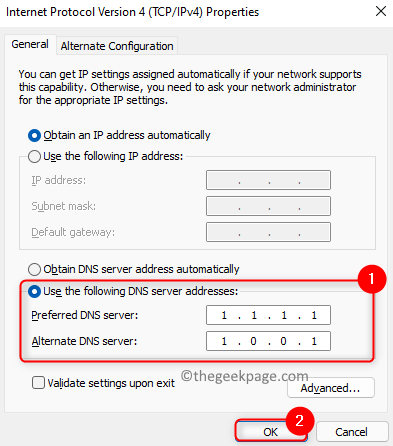
10. Ahora verifique si se resuelve el error de inicio de sesión de la cuenta de Microsoft.
Fix 3 - Borrar caché de la tienda MS
1 - Buscar CMD En el cuadro de búsqueda de Windows. Bien hacer clic y elige correr como administrador
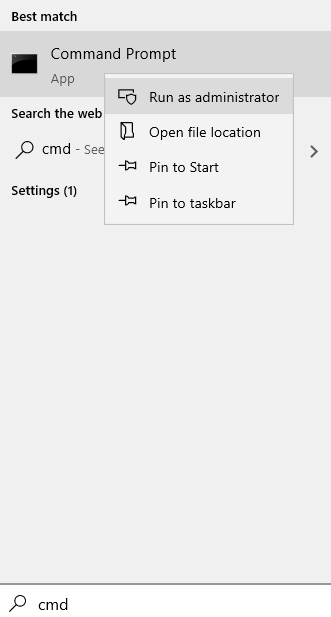
2 - Tipo wsreset en la ventana del símbolo del sistema y presionar Ingresar llave
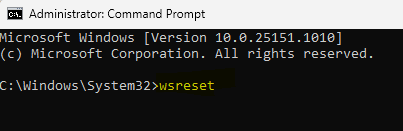
3. Espere a que se repare la tienda de Windows y se restablezca su caché.
4. Una vez que se complete el proceso, la tienda MS se abrirá.
5. Cierre la tienda. Reanudar tu computador.
6. Compruebe si esto le ha ayudado a superar el error.
FIJO 4 - Ejecutar código usando PowerShell
1. presione el Windows y R llaves juntas para abrir el Correr diálogo.
2. Tipo potencia Shell y presionar Ctrl + Shift + Enter abrir PowerShell como administrador.
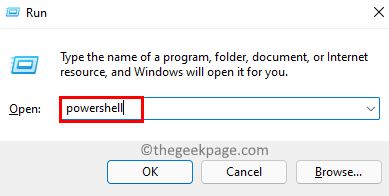
3. Haga clic en Sí Cuando se le solicita Control de cuentas del usuario.
4. Copiar el código a continuación
# Obtenga todos los paquetes aprovisionados $ paquetes = (Get-Item 'HKLM: \ Software \ Microsoft \ Windows \ CurrentVersion \ AppX \ AppXallusStore \ Aplicaciones') | Get-childItem # filtre la lista si se proporciona un filtro $ paqueteFilter = $ args [0] if ([string] :: isNullorEmpty ($ paqueteFilter)) echo "sin filtro especificado, intentando volver a registrar todas las aplicaciones aprovisionadas." else $ paquetes = $ paquetes | donde $ _.Nombre -Lence $ PackageFilter if ($ paquetes -eq $ null) echo "sin aplicaciones provisidas coinciden con el filtro especificado."Salir else echo" registrando las aplicaciones provisidas que coinciden con $ PAGACEFILTER " foreach ($ paquete en $ paquetes) # obtener el nombre y el nombre del paquete $ paquete = $ paquete | get-itempererty | select-object -expandProperty pschildName $ Paquetepath = [sistema.Entorno] :: expandenvironmentvariables (($ paquete | get -itemproperty | select -object -expandproperty ruta)) # Registre el paquete echo "intentando registrar el paquete: $ packageName" add -appAckage -register $ paquete -disableDeRelovelEmentMode
5. Vuelve a tu PowerShell y pegar el código copiado. Prensa Ingresar para ejecutar el código.
6. Espere a que la ejecución se complete.
7. Salga de la PowerShell y reiniciar tu sistema.
8. Después de la verificación de inicio si puede iniciar sesión en su cuenta de Microsoft en la tienda.
Eso es todo!
Esperamos que este artículo haya sido lo suficientemente informativo como para ayudarlo a borrar el error de inicio de sesión de la cuenta de Microsoft con el código 0x800706d9. Comenta y háganos saber la solución que funcionó para ti.
- « Se corrigió las notificaciones de Windows Push Servicio de usuarios ha dejado de funcionar el problema
- Corrección de cambio+2 / @ tecla en el teclado de Windows 11 no funciona »

